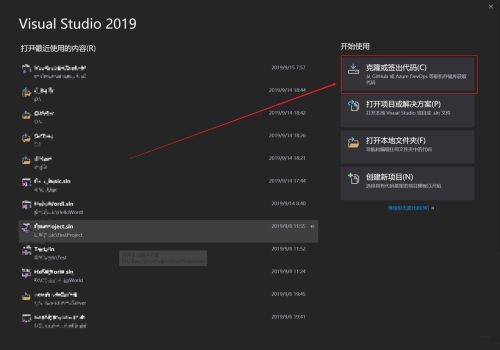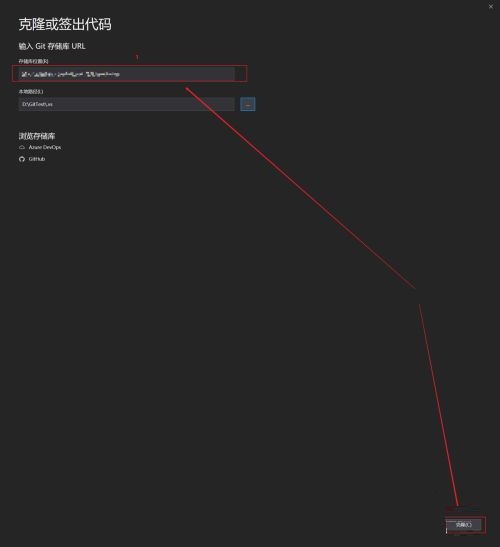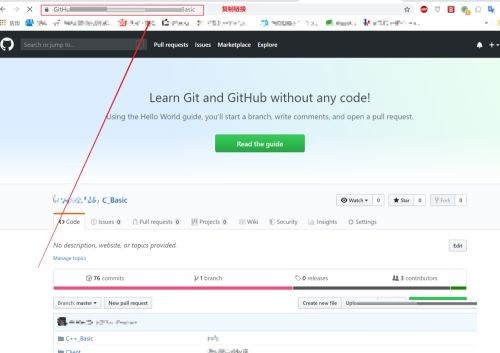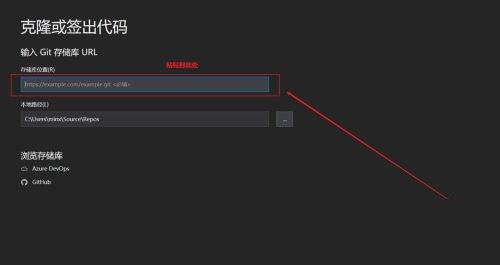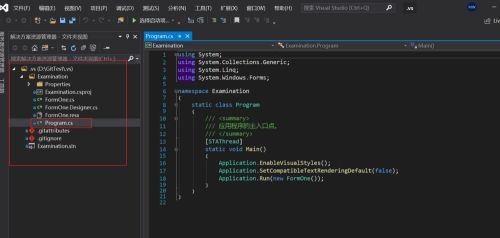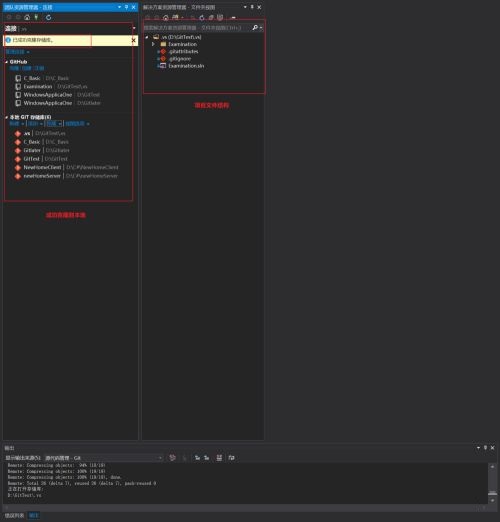Visual Studio 2019如何使用GitHub克隆代码-克隆代码的方法
时间:2022-02-10来源:华军软件教程作者:GiuliaQ
小伙伴们知道Visual Studio 2019如何使用GitHub克隆代码吗?今天小编就来讲解Visual Studio
2019使用GitHub克隆代码的方法,感兴趣的快跟小编一起来看看吧,希望能够帮助到大家呢。
第一步:启动Visual Studio 2019,左侧为最近打开的项目,右侧为四个功能选项卡,点击第一个“克隆或者签出代码”(如图所示)。
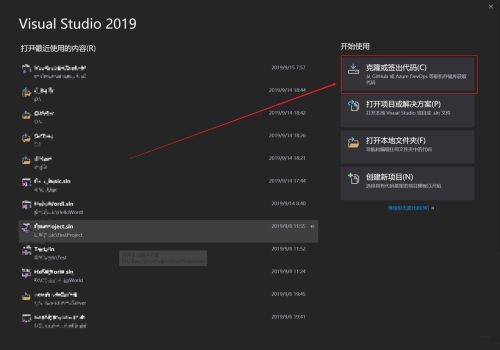
第二步:在“克隆或者签出代码”界面的存储库位置需要填入对应GitHub代码仓库的连接(如图所示)。
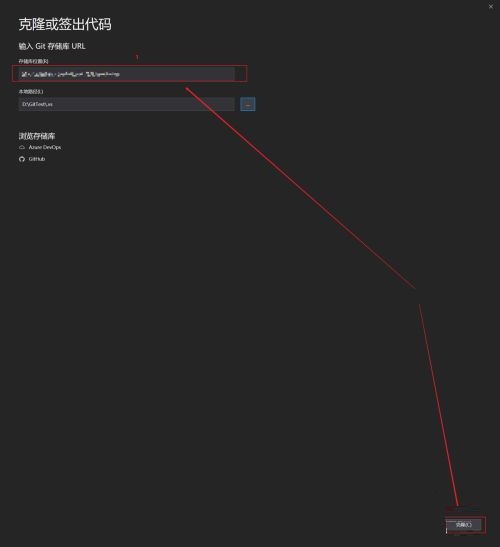
第三步:复制对应的GitHub上的对应代码仓库的链接(如图所示)。
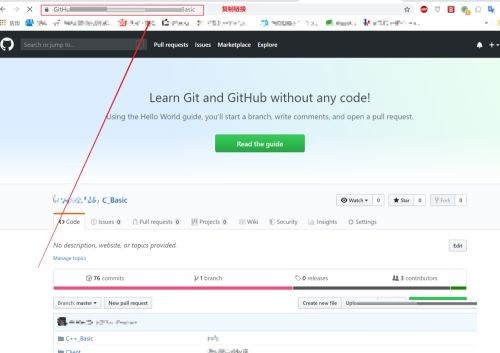
第四步:将复制的链接粘贴到存储库位置。同时更改代码存储的位置(如图所示)。
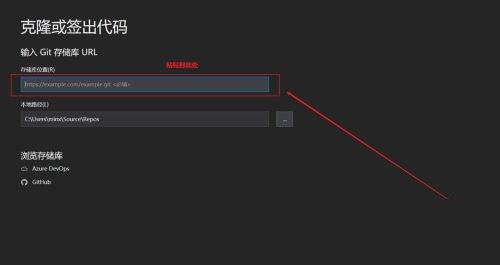
第五步:点击右下角“克隆”按钮,开始克隆代码(如图所示)。

第六步:Visual Studio
2019自动打开IDE代码编辑界面,团队资源管理器中显示正在克隆代码,结束时提示克隆代码完成。右边解决方案资源管理器中显示项目文件结构(如图所示)。
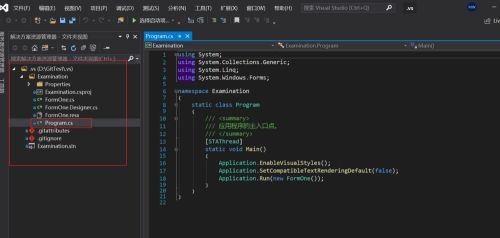
第七步:打开对应的代码,编辑预览(如图所示)。
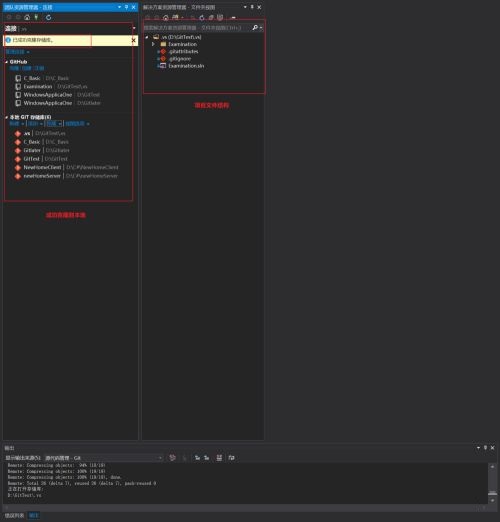
以上就是小编给大家带来的Visual Studio 2019如何使用GitHub克隆代码的全部内容,希望能够帮助到大家哦。
热门推荐
-
scratch
版本: 21.3.1.0大小:63.33 MB
scratch官方版是款专为少儿打造的图形化编程软件。scratch中除Web外,不仅提供多个离线版版本下载,还提供云...
-
scratch
版本: 官方版大小:63.06 MB
Scratch是一款图形化编程工具,专为8至16岁青少年设计。它通过色彩缤纷的积木式代码块取代复杂语法,让用户通...
-
Scratch少儿编程专家
版本: 3.5.0大小:4MB
Scratch少儿编程专家是适配Windows7-11系统的少儿编程工具,基于麻省理工学院Scratch3.0内核开...
-
Scratch少儿编程(AI智能版)
版本: 3.5.0大小:3.9MB
Scratch少儿编程(AI智能版)是适配Windows系统设计的中文图形化编程工具,基于MIT原版内核优化,...
-
Python
版本: 3.14.2大小:27.50 MB
Python是一款通用型的计算机程序设计语言,Python对编程人员来说是一款非常有利的工具,可以让您快速编写代码...